一直有人在问我如何能快速加域并迁移用户的配置文件到域帐户下,今天给大家介绍可以实现此功能的工具“Profwiz”,它是一款微软合作伙伴开发的免费工具,无需注册,无需安装,双击打开即可使用。有兴趣的朋友可以试一下。
支持的操作系统:Windows XP/Windows 7/Windows 8/Windows 10
官方下载地址:http://www.forensit.com/downloads.html
我们来演示一下如何使用它:
在执行此操作前建议先修改本地计算机的名称,因为此软件不提供修改计算机名称的功能,你也可以在此操作执行成功后再修改计算机名称也是可以的。
1、双击打开 Profwiz.exe,单击“下一步”按钮,如下图所示:
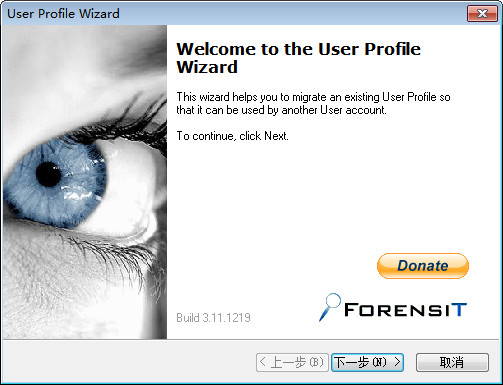
2、选择您要迁移给域用户的用户配置文件帐户名称,单击“下一步”按钮,如下图所示:
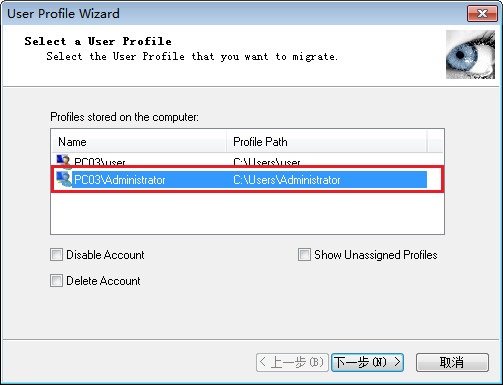
3、输入加入域的域名和将来要登录电脑的域账户(已存在的),记得勾选 Join Domain 和 Set as default logon,单击“下一步”按钮,如下图所示:
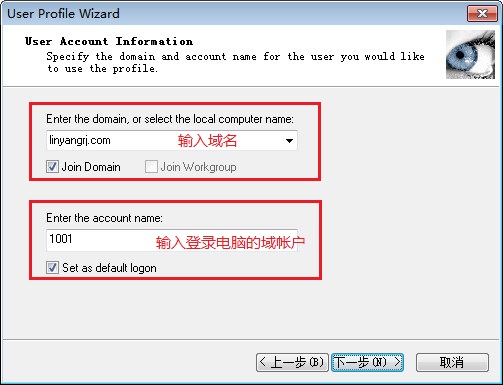
4、连接成功后会提示你输入将此电脑加入到域的域帐户,输入完成后,单击“OK”按钮,如下图所示:
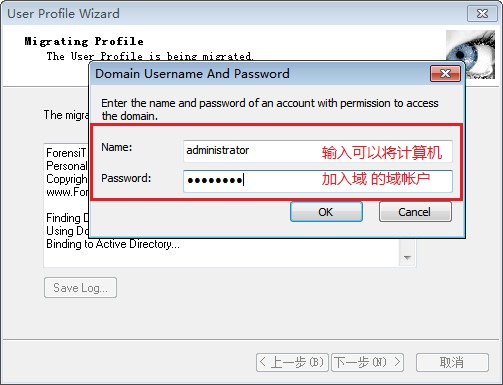
5、出现如下画面说明操作工作已执行成功,单击“下一步”按钮,如下图所示:
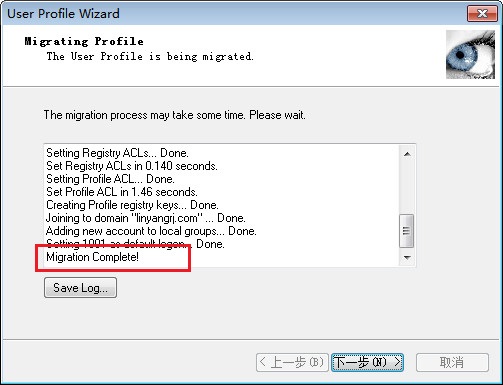
6、提示执行成功,单击“完成”按钮,如下图所示:
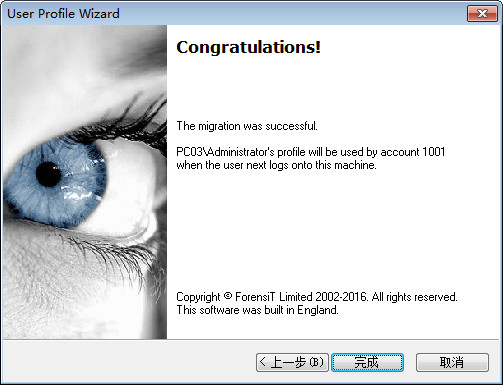
7、需要重新启动计算机才可以生效,单击“Restart Now”按钮,如下图所示:
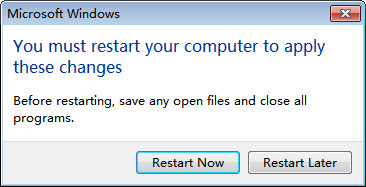
说明:下图是电脑在在执行以上操作没有重新启动时的界面。
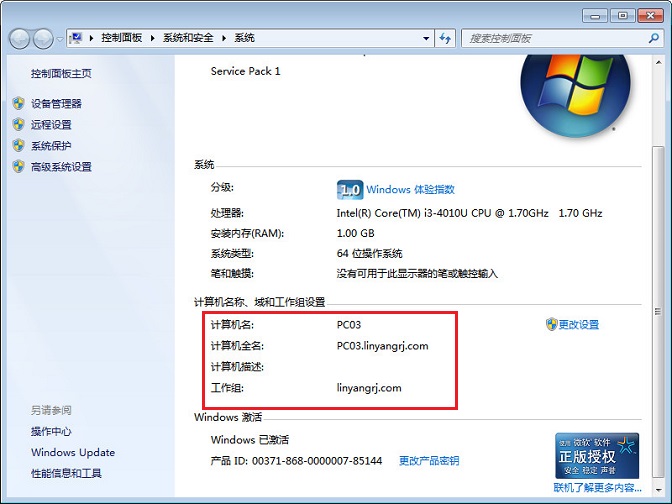
8、重启计算机之后,你就会发现计算机已经加入到域,相应的用户配置文件已经迁移到域用户下,而且域用户已经加入到本地管理员组中!如你不需要可以把它从本地管理员组中删除。
不断更新中,敬请关注...
【点击返回】
|

